Actualizarea hărților pentru navigator este o parte importantă a procesului de utilizare a echipamentelor de navigație. Menținerea la zi vă ajută să obțineți cele mai actualizate informații despre rute, indicatoare rutiere, noduri, autostrăzi noi și multe altele.
Actualizări ale hărților
Actualizări de hărți pentru dispozitivele dvs
Acum nu este nevoie să studiați descrierile hărților pentru a înțelege ce versiune trebuie să descărcați. Tot ce trebuie să faceți este să instalați programul MapChecker. Aplicația vă va verifica însăși harta și, dacă există o actualizare, vă va spune cum să o descărcați.
Instalatorii de hărți
De asemenea, puteți instala manual versiunea necesară a hărții.
- map_installer_6_04.exe
Drumurile Rusiei. RF. TOPO. Versiunea 6.04 - map_installer_6_03.exe
Drumurile Rusiei. RF. TOPO. Ghid de instalare versiunea 6.03 - map_installer_5_16.exe
Drumurile Rusiei. RF. Ghid de instalare versiunea 5.16
Actualizări de software pentru instrumentele Garmin
Conține fișiere și instrucțiuni pentru actualizarea firmware-ului instrumentului.
- gupdate.gcd
Firmware pentru Nuvi 205 Ghid de instalare - gupdate.gcd
Firmware pentru Nuvi 205W Ghid de instalare - nuvi_37xx_3_60.rar
Actualizare firmware navigator nuvi 3760/3790 RusActualizarea conține:
- versiunea de firmware 3.60
- remedieri de tastatură (limba rusă)
- Actualizări ale informațiilor de referință (limba rusă)
- actualizări de traducere a meniului
- teme actualizate de vizualizare a hărții
Software sportiv pentru PC
Software-ul vă permite să efectuați o analiză completă a instruirii pentru diferite feluri sporturi: alergare, ciclism, schi fond și altele. În plus, este posibil să vizualizați traseul finalizat pe hartă și să o suprapuneți harta Google, vizualizați viteza, altitudinea, ritmul cardiac, procentul din ritmul cardiac maxim și multe altele.
Avertismente rutiere
Vă aducem la cunoștință fișierul „Karabin201006.gpi”, încărcat în dispozitivele nuvi pentru a avertiza despre limitele de viteză, radare, locuri periculoase de pe drum.
Instalare
Conectați-vă nuvi navigator la calculator. Salvați fișierul într-un folder (în memoria principală a navigatorului) :nuvi\garmin\poi sau :nuvi\poi.Dacă nu aveți un folder „poi” în navigator, creați-l.
Utilizare
Punctele sunt în Unde? - „Adăugiri” - „Puncte Karabin 2010.06” (la alegerea meniului în limba engleză: „Unde??” - „Suplimente” - „Puncte Karabin 2010.06”). Când se apropie de o porțiune de drum cu control al vitezei, navigatorul va afișa pe ecran un mesaj de avertizare și va exprima nevoia de a respecta viteza. Se emite o avertizare dacă depășiți limita setată, așa că respectați limita de viteză pe șosea.Date furnizate de site-ul http://www.karabin.ru
Descrierea modificărilor
LA fișier existent Modificări Karabin 2010.06:- Informații actualizate de pe site-ul http://www.karabin.ru din 2010.06
- S-a adăugat împărțirea punctelor în categorii
- Asistență multilingvă implementată (rusă, engleză)
- Alerte vocale de mare viteză (acceptate pe seria nuvi)
Lista de navigatoare compatibile
- nuvi 2xx, 465T, 5xx, 7xx, 1xxx, 37xx
- Oregon, Colorado, Dakota
Respectați limita de viteză pe drum și nervii și portofelul vă vor fi în siguranță!
Mult succes pe drumuri!
Carduri pentru calculator
Pentru următoarea călătorie, utilizați BaseCamp (fost MapSource) - software pentru a vizualiza și a organiza hărțile, punctele de trecere, rutele și traseele și pentru a transfera aceste date pe dispozitivul Garmin.
Studiază relieful
BaseCamp afișează hărți topografice în Modul 2-D sau 3-D pe ecranul unui computer, inclusiv profiluri de altitudine. Puteți vizualiza cărțile din orice unghi și le puteți roti. Pentru cele mai detaliate hărți topografice, consultați TOPO U.S. 24K - hărți de navigație portabile compatibile cu hărțile USGS (US Geological Survey) la o scară de 1:24.000.
Planificați rutele
Pe măsură ce vă pregătiți pentru călătorie, creați puncte de referință și rute pe computer, apoi descărcați datele în instrument. Înainte de a porni, măsurați dificultatea drumeției dvs. cu funcția Track Draw din BaseCamp, care vă permite să urmăriți traseul dorit. În acest caz, puteți vizualiza modificările de altitudine de-a lungul liniei întregului traseu. După încheierea călătoriei, BaseCamp vă va reda traseele și piesele în modul animație, astfel încât să puteți vedea din nou locurile pe care le-ați vizitat. Dacă doriți să adăugați informații suplimentare în navigatorul dvs., aruncați o privire la hărțile TOPO U.S. Compatibil 100K cu diagramele USGS la scară 1:100.000 și disponibil pe carduri de memorie DVD sau microSD™.
Fotografii cu coordonatele
BaseCamp vă permite să adăugați o fotografie la orice punct de referință de pe hartă, astfel încât să vă puteți face o idee despre cum arată locația. De asemenea, puteți partaja fotografii cu navigatorul Garmin.
Transmitere imagini prin satelit
Cu BaseCamp și un abonament BirdsEye™ Satellite Imagery, puteți transfera un număr nelimitat de imagini prin satelit în navigatorul dvs. Garmin și puteți integra fără probleme acele imagini în hărțile dispozitivului pentru o imagine reală a împrejurimilor.
Vot
Încărcați-vă vocea în navigator folosind Garmin Voice Studio
Fișierul engleză.vxml\Documente și setări\Toți utilizatorii\Date aplicații\GARMIN\VoiceStudio\data\vxml\
Fișierul ru.txt trebuie plasat în directorul:
\Documente și setări\Toți utilizatorii\Date aplicații\GARMIN\VoiceStudio\data\localization\
Împărtășește-ți vocea
- Deschide folderul
\Documente și setări\Toți utilizatorii\Date aplicații\GARMIN\VoiceStudio\Voci\
selectați un folder cu vocea dvs., de exemplu „navicom” și arhivați-l în arhiva zip după cum se arată în figura de mai jos. - Conectați-vă navigatorul și în folderul „/Garmin/Voice/” găsiți fișierul cu numele vocii tale și extensia „vpm” în exemplul nostru, acesta este fișierul „navicom.vpm”
- Încărcați 2 fișiere rezultate în formularul de mai jos
Voci Garmin
Colecția de „voci live” pentru navigatoarele Garmin Nuvi s-a completat cu încă o voce. Navikom a lansat o nouă voce feminină blândă pentru navigatorii Garmin, numită Olga. Multe fraze din vocea Olgăi sunt simplificate pentru a se potrivi mai bine cu vorbirea obișnuită.
Ce include actualizarea navigatorului auto?
- obținerea de informații cartografice actualizate;
- descărcarea celui mai recent software;
- încărcarea hărților zonei de care aveți nevoie;
- măriți varietatea de opțiuni de voce pentru dispozitivul dvs.;
- descărcați informații despre avertismentele de trafic.
În momentul cumpărării Navigator Garmin actualizarea hărților este o parte importantă a funcționării sale și a funcționării fiabile. Dacă vă puneți întrebarea cum și unde să vă actualizați navigatorul în Ekaterinburg, Novosibirsk sau în orice alt oraș din Rusia, atunci contactarea specialiștilor Garmin va fi cel mai bun răspuns. Numeroasele magazine de marcă din toată țara și posibilitatea de a actualiza online navigatorul Garmin în site-ul magazinului online te vor ajuta să obții ceea ce îți dorești rapid și confortabil.
Pentru a efectua actualizări, trebuie să utilizați numai programele prezentate pe site-ul oficial. Garmin.
- Se recomandă actualizarea hărților cel puțin o dată la șase luni.
- Pentru a instala hărți Rusia trebuie să descărcați programul Garmin Express.
- Pentru carduri Ucraina- programul actualizator web.
program Garmin Express Am descărcat de pe site. Nu au existat plângeri și „capcane” în timpul instalării și utilizării acestuia. Lucrul cu acest program este o plăcere!
Procesul de actualizare
1. Rulați programul Garmin Expressși conectați navigatorul Garmin la computer printr-un cablu USB. Computerul va găsi un nou dispozitiv:
2. Puteți sări peste procesul de înregistrare și redenumiți dispozitivul. Programul va începe să verifice actualizările:
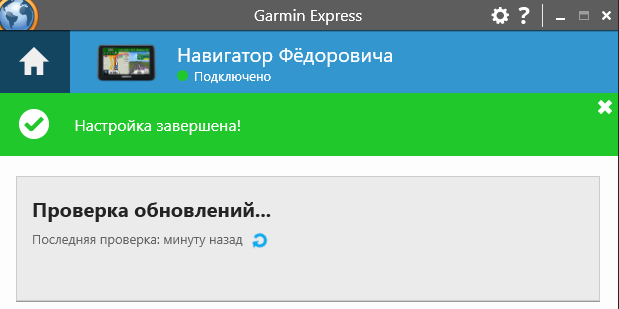
3. Dacă sunt disponibile actualizări de software și hărți, va apărea următoarea notificare:

4. Citiți acordul de licență și acceptați-l. Citit Informații importanteînainte de instalare:
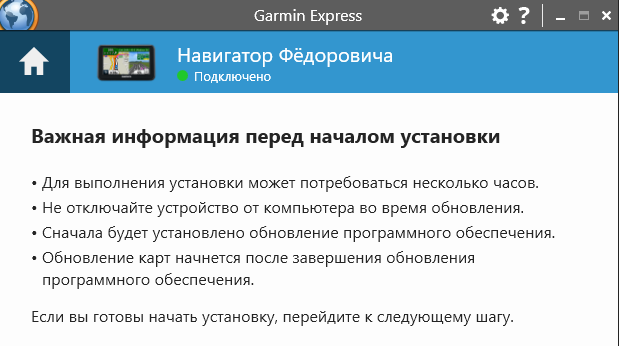
5. Actualizarea software-ului va începe:
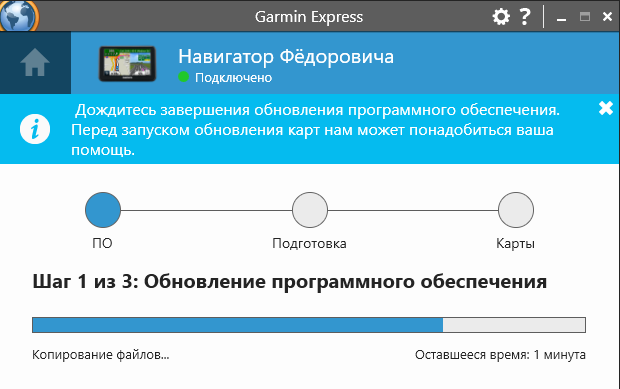
6. Software-ul se va actualiza cu succes. Dar cu actualizările hărților pot apărea unele dificultăți, constând în lipsa memoriei încorporate. Vi se va solicita să utilizați un card de memorie suplimentar:
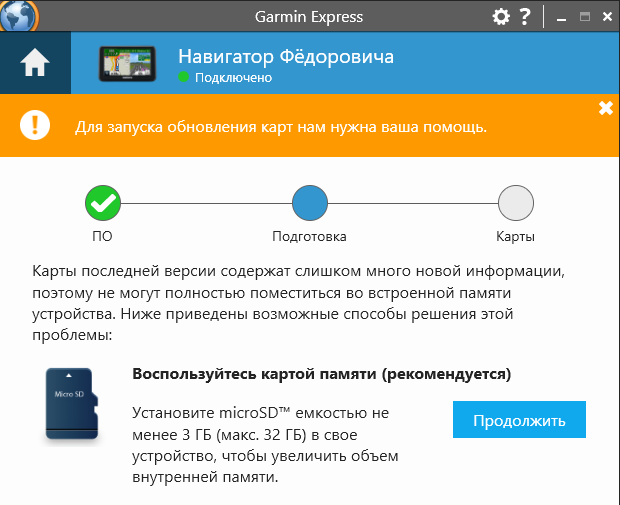
7. am pus preformatat card micro SD cu o capacitate de 8 gigabytes și cardul a fost găsit:
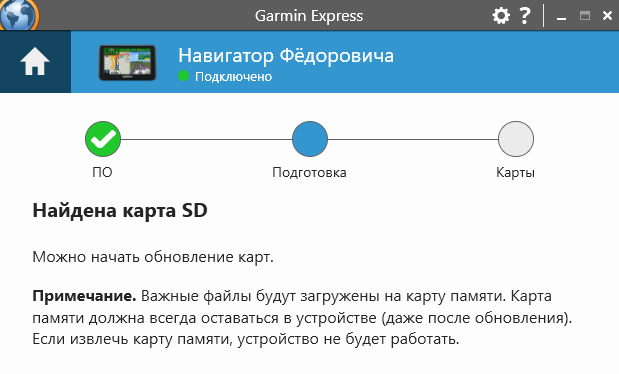
8. Programul a început automat actualizarea hărții de navigare:

9. La sfârșitul procesului de actualizare, programul a verificat din nou actualizările și a emis o notificare:
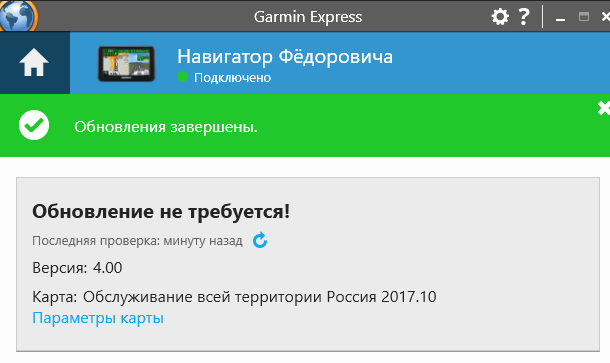
Asta e tot. Scopul a fost atins și nu mai trebuie făcut nimic. Ne vedem curând pe site-ul meu. Până acum, L.M.
31 decembrie 2009
1. Descărcați actualizarea necesară utilizând programul MapCheker.
2. Apoi trebuie să vă conectați navigator auto Garmin sau card de memorie cu versiunea anterioara pe computer și rulați fișierul descărcat. Alte instrucțiuni vor fi date de program.
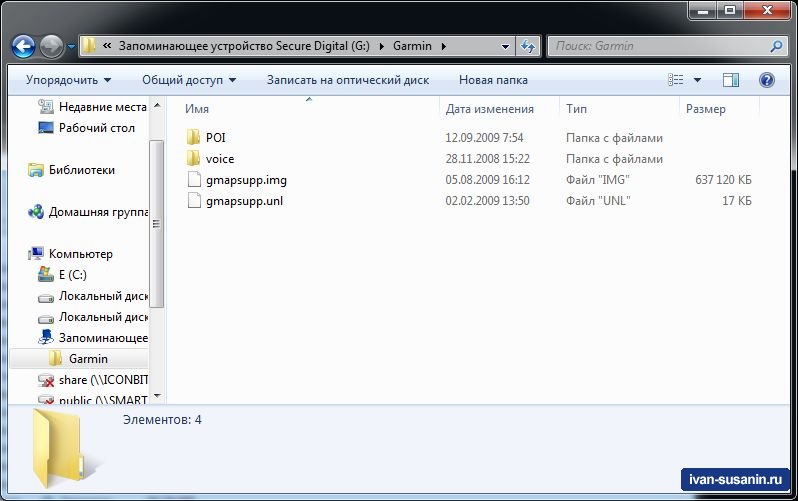
Transferarea cartografiei din memoria navigatorului pe un card SD (microSD).
niste navigator gps Nuvi are o cantitate mică de memorie încorporată. Actualizările pot pur și simplu să nu încapă în memoria dispozitivului. Va trebui să descărcați hărți pentru nuvi pe un SD gol sau card microSD volum adecvat. Aceasta este o procedură simplă, dar vom descrie în continuare cât mai detaliat posibil ceea ce trebuie făcut pentru ca navigatorul dvs. auto să stocheze hărți pe SD.
1. Cumpărați de la orice magazin de calculatoare sau salon comunicatii mobile card SD sau microSD gol. Dacă nu știți ce card este folosit în receptorul GPS, atunci arătați dispozitivul vânzătorului. Dimensiunea recomandată a cardului de memorie este de 2 GB. Veți avea o rezervă de memorie pentru actualizări ulterioare, iar hărțile mai mari pot să nu fie percepute corect de unele modele de navigatoare auto.
2. Introduceți o unitate flash goală în navigator și conectați-o la computer cu un cablu USB. Computerul va detecta receptorul GPS ca două discuri amovibile - memoria dispozitivului în sine și un card SD (microSD). Prin „My Computer” sau „Explorer” deschideți memoria navigatorului garmin (unitatea flash este goală deocamdată). Do backup Dosarele Garmin activate HDD calculator.
Dacă aveți un navigator din seria nuvi 1200, nuvi 1300, nuvi 1410 și mai vechi, cartografia este stocată în folder ascuns .Sistem. Trebuie să faceți o copie de rezervă a acestui folder.
3. Deschideți unitatea flash și creați un folder Garmin pe ea. Din folderul de memorie Garmin al navigatorului, tăiați fișierul hărții GPS pentru nuvi gmaapprom.imgși inserați-l în folderul cardului flash Garmin. Redenumiți fișierul transferat în gmapsupp.img.
4. Acum trebuie să verificați dacă totul a fost făcut corect. Deconectați navigatorul nuvi gps de la computer și așteptați să se încarce. Navigatorul ar trebui să vă arate harta situată pe SD (microSD), adică pur și simplu să afișeze harta pe ecran.
5. Harta GPS ați încărcat pe SD (microSD), așa că doar actualizați „unitatea flash” folosind programul MapUpdater conform instrucțiunilor de la începutul articolului.
Dacă ați greșit undeva, atunci totul poate fi restabilit prin returnarea copiei de rezervă a folderului Garmin în memoria navigatorului.
În cazul oricărei dificultăți, trebuie doar să contactați centru de service, de exemplu - în magazinul nostru.
Instrucțiuni MapUpdater

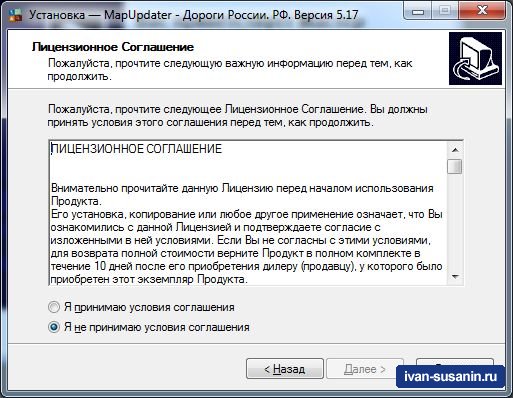



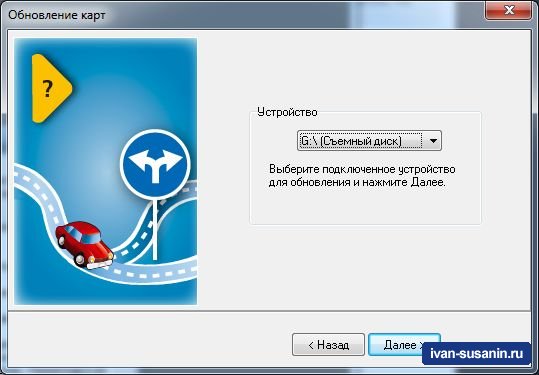



De fapt, asta-i tot.
Cartografia dvs. a fost actualizată la cea mai recentă versiune.
În prezent, un dispozitiv precum un navigator GPS este folosit peste tot și este destul de dificil să-i supraestimați utilitatea. Cu un astfel de gadget, este aproape imposibil să te pierzi. Navigatorul a devenit un asistent indispensabil pentru multe persoane care călătoresc cu mașina și nu numai.
Garmin
Printre companiile moderne care produc navigatoare, Garmin este una dintre cele mai cunoscute. Înființată încă din 1989, compania a obținut un mare succes în domeniul său și continuă să încânte clienții cu produse de calitate pe piața echipamentelor de navigație. Garmin, pe lângă GPS-navigatoare, produce video recordere, ceas de mână, echipament de ciclism și chiar diverse accesorii pentru expediere. Datorită unei game largi de produse, compania își menține ferm poziția pe piață.
Actualizare hartă
Mai devreme sau mai târziu, orice utilizator de navigator GPS se întreabă cum să actualizeze harta pe un navigator Garmin. În multe orașe se lucrează acum la construcția de noi clădiri, se construiesc drumuri noi, se pot introduce autostrăzi vechi.Din toți acești factori este posibil ca informațiile care se reflectă pe dispozitiv să nu mai fie relevante. Prin urmare, întrebarea cum să actualizezi hărțile pe un navigator Garmin îngrijorează mulți utilizatori ai acestui gadget.
Puteți descărca hărți noi atât dintr-o sursă oficială (va costa o anumită sumă), cât și gratuit. Acest articol va acoperi ambele metode. Care dintre ele este mai benefică rămâne la latitudinea utilizatorului să decidă. Să începem cu cum să actualizăm hărțile pe navigatorul Garmin Nuvi 50.

sursa oficială
Descărcarea hărților dintr-o sursă oficială garantează protecția navigatorului de la instalare programe de la terți care ar putea dăuna dispozitivului. Acesta este cel mai mult cale sigura. Deci Garmin?
- Pentru a începe, fișierele de actualizare trebuie achiziționate. Puteți cumpăra o actualizare unică sau puteți plăti pentru actualizări continue ale hărților pe toată durata de viață a dispozitivului. De asemenea, este posibil să achiziționați doar hărți ale acelor zone care au fost deja instalate în navigator.
- Apoi, trebuie să conectați dispozitivul folosind un cablu USB (ar trebui să fie inclus).
- Crează-ți propriul cont pe site-ul oficial și conectați-vă.
- Trebuie să accesați secțiunea „Cartile mele”, se va deschide o listă cu toate cardurile disponibile. De asemenea, puteți achiziționa alte hărți cu zone de pe site-ul oficial (de exemplu, o hartă a Americii de Nord va costa 70 USD).
- Selectați „Hărți achiziționate recent” din meniu, găsiți modelul dvs. de navigator în lista de dispozitive.
- Apoi, trebuie să instalați Garmin Communicator pentru a vă sincroniza cu programul de pe computer. Este de remarcat faptul că este imposibil să instalați programul dacă îl utilizați Google Chrome. Utilizați un browser diferit.
- După aceea, vi se va solicita să instalați Garmin Express. Dacă acest lucru nu se întâmplă, trebuie să îl descărcați și să îl instalați. Acest utilitar interacționează direct cu navigatorul.
- Finalizați o înregistrare simplă în programul instalat.
- În Garmin Express, selectați fila Actualizare. Acolo puteți vedea toate actualizările disponibile pentru dispozitiv.
- Făcând clic pe butonul „Detalii”, puteți instala actualizarea.
- Actualizările vor începe descărcarea. Când descărcarea este completă, trebuie să reporniți dispozitivul și să deconectați cablul USB de la computer.
Aceasta completează actualizarea hărților din sursa oficială. După cum puteți vedea, este destul de ușor. În continuare, să ne uităm la modul de actualizare a hărților pe navigatorul Garmin Nuvi 1410. Diferența dintre modele nu va afecta în niciun fel procesul descris. 
Descărcare dintr-o sursă terță parte
Înainte de a descărca hărți dintr-o sursă neoficială, trebuie să știți că producătorul nu este responsabil pentru software-ul neinstalat de pe site-ul oficial. Daca navigatorul se defecteaza brusc, acesta nu va mai fi acceptat in garantie. Prin urmare, toate fișierele descărcate trebuie verificate cu atenție de către programele antivirus.

Astfel, a fost rezolvată întrebarea cum să actualizezi hărțile pe navigatorul Garmin Nuvi folosind o sursă neoficială.
Cum se actualizează hărțile pe navigatorul Garmin Nuvi 1310 și 1300: actualizare firmware
Când instalați hărți noi pe navigatoarele GPS model Nuvi 1300 și 1310, pot apărea unele dificultăți. Ele vor fi discutate în această secțiune. Pe lângă întrebarea cum să actualizezi hărțile de pe Garmin Nuvi 1300 și 1310, mulți utilizatori au probleme cu firmware-ul după instalarea unor hărți noi. Navigatorul poate începe să lucreze mai lent. Aprinderea intermitentă a dispozitivului rezolvă aceste probleme. Pentru a face acest lucru, puteți fie să utilizați programul WebUpdater, fie să contactați centrul de service către specialiști. De asemenea, puteți face intermiterea singur. Vom descrie pe scurt cum să faceți acest lucru.
- După ce ați determinat numărul de identificare al dispozitivului, trebuie să descărcați firmware-ul corespunzător (puteți de pe site-ul oficial).
- Formatați cardul de memorie (cel mai bine se face firmware-ul pe acesta) și creați un folder Garmin în el.
- În acest folder, salvați fișierul descărcat, redenumindu-l în gupdate.gcd.
Acest lucru completează firmware-ul dispozitivului, dacă apar dificultăți suplimentare, este mai bine să contactați centrul de service pentru ajutor calificat. 
Mai jos sunt câteva sfaturi utile, ceea ce va face utilizarea navigatorului GPS mai plăcută:

Ce carduri este mai bine să alegi?
După ce ați descris cum să actualizați harta pe un navigator Garmin, este timpul să decideți care este mai bine: descărcați hărți de pe site-ul oficial sau din resurse terțe? Alegând prima opțiune, plătiți pentru o descărcare securizată, păstrând în același timp garanția pe dispozitivul achiziționat. În plus, puteți descărca o altă actualizare în decurs de o lună. Achiziționând o actualizare pe viață de pe site-ul oficial, plătiți o singură dată, primind în mod regulat actualizări noi ale hărților.
Descărcând hărți din resurse terțe, vă puneți în pericol dispozitivul și vă anulați garanția, dar nu plătiți bani (70 USD în medie) pentru actualizarea hărților. În plus, pe majoritatea site-urilor gratuite, toate fișierele sunt verificate de antivirus. Vedeți mai sus pentru a afla cum să actualizați hărțile pe navigatorul Garmin. Fără îndoială, descărcarea de pe un site gratuit este mult mai benefică pentru utilizator, deoarece unele hărți de pe resursa oficială pot costa mai mult decât un navigator! 
În loc de o concluzie
Cumpărarea unui navigator GPS simplifică foarte mult viața oricărei persoane. Este mult mai dificil să te pierzi cu ea, indiferent unde te afli. Cu toate acestea, pentru ca dispozitivul achiziționat să se afișeze întotdeauna informații reale, trebuie să actualizați hărțile descărcate în mod regulat. Cum să actualizați harta pe navigatorul Garmin este descris în detaliu în articol. Puteți alege între o actualizare plătită (pe site-ul oficial) și o versiune gratuită folosind site-uri cu hărți deschise și alte resurse similare. Pe lângă actualizarea hărților, navigatorul poate avea uneori nevoie de o actualizare de firmware, care se poate face atât cu ajutorul specialiștilor, cât și cu propriile mâini.
Pentru a actualiza harta preîncărcată pe dispozitiv, vizitați http://software.garmin.com/en-US/express.html și instalați Software-ul Garmin expres.
Declarația oficială a Garmin privind actualizarea hărților de conducere:
Garmin este în proces de schimbare a furnizorilor hărții Rusiei. Este o muncă uriașă care necesită timp și efort pentru a ne asigura că oferim clienților noștri un produs. cea mai bună calitate. Suntem în faza de testare a acestui lucru card nouși lansați o hartă actualizată cât mai curând posibil.
Actualizare gratuită a hărților „Drumuri din Rusia. RF” și „Drumuri ale Rusiei. RF. Topo”
 Dragi utilizatori. Pentru confortul dumneavoastră, s-a decis să se simplifice procesul de actualizare a hărții. Acum nu este nevoie să studiați descrierile hărților pentru a înțelege ce versiune trebuie să descărcați. Tot ce trebuie să faceți este să instalați programul MapChecker. Aplicația vă va verifica însăși harta și, dacă există o actualizare, vă va spune cum să o descărcați.
Dragi utilizatori. Pentru confortul dumneavoastră, s-a decis să se simplifice procesul de actualizare a hărții. Acum nu este nevoie să studiați descrierile hărților pentru a înțelege ce versiune trebuie să descărcați. Tot ce trebuie să faceți este să instalați programul MapChecker. Aplicația vă va verifica însăși harta și, dacă există o actualizare, vă va spune cum să o descărcați.
Pentru a afla ce produs ai instalat în dispozitiv, sau pe cardul SD, folosește utilitarul
MapChecker (WINDOWS)
Link alternativ la MapChecker (WINDOWS)
Link alternativ la MapChecker (MacOS).
După finalizarea verificării, mergeți la adresa indicată de program și descărcați actualizarea. Este necesară o conexiune la internet pentru a verifica dacă actualizarea este posibilă. Porniți dispozitivul, conectați-l la computer, rulați programul
